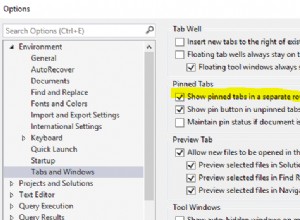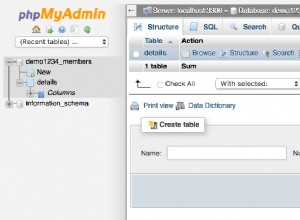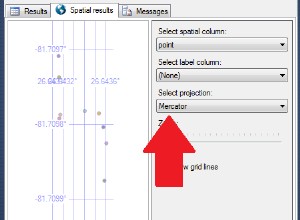DBeaver è uno strumento di gestione di database e client SQL che funziona su piattaforme Windows, Linux, OS X e UNIX (AIX, HP-UX e Solaris).
L'editor SQL di DBeaver ha il completamento automatico e l'evidenziazione della sintassi specifica del database per facilitare la creazione, l'analisi e il debug di query complesse.
Per risparmiare tempo ai suoi utenti, DBeaver fornisce modelli SQL, che sono frammenti di codice SQL comunemente usato. Per inserire il contenuto di un modello nell'editor SQL, è sufficiente digitare il nome del modello e premere il tasto TAB.
Puoi utilizzare DBeaver per salvare tabelle o eseguire query sui risultati in diversi formati come CSV, istruzioni SQL "Insert" e HTML. Ad esempio, per esportare i risultati della query come tabelle di pagine Web, fai clic con il pulsante destro del mouse sulla vista Risultati in DBeaver, seleziona Esporta set di risultati, quindi fai clic su Esporta in HTML.
DBeaver può essere installato sia sul server del database che su una macchina remota. La possibilità di utilizzare DBeaver come gestore di database remoto semplifica l'amministrazione di più database su più piattaforme da un'unica posizione.
Altre funzionalità di DBeaver includono:
- La possibilità di sfogliare e modificare i metadati del database (tabelle, colonne, chiavi e indici).
- Supporto BLOB/CLOB.
- Set di risultati a scorrimento.
- La capacità di ricercare oggetti di database (tabelle, colonne, vincoli e procedure).
- Diagrammi delle relazioni tra entità (ER).
DBeaver è scritto in Java. Per interagire con un database, un'applicazione Java utilizza un driver JDBC. JDBC è un'API (Application Programming Interface) Java che collega Java a database relazionali (e altri dati tabulari, come fogli di calcolo e file flat). Un driver JDBC implementa l'API JDBC per un particolare database. Per accedere a un database utilizzando un driver ODBC, DBeaver utilizza un driver Bridge JDBC-ODBC per convertire tra le chiamate ODBC e JDBC. Ad esempio, DBeaver può utilizzare il bridge JDBC-ODBC che era incluso nella distribuzione Java. Tuttavia, anche se riesci a far funzionare quella combinazione (non è stato possibile:la connessione non è riuscita a causa di un errore Java o di un errore di ODBC Driver Manager), ci sono alcuni problemi associati a Java JDBC-ODBC Bridge. Ad esempio, non è mai stato concepito per l'uso in produzione e abbiamo riscontrato che con alcune applicazioni vengono restituiti NULL quando vengono interrogati i valori delle colonne Unicode.
Come soluzione alternativa, Easysoft JDBC-ODBC Bridge è un prodotto client server che consente a un'applicazione Java come DBeaver di accedere a un database ODBC come Microsoft Access. La parte client di Easysoft JDBC-ODBC Bridge è un driver JDBC. In Windows, la parte server è un servizio Windows che funge da applicazione ODBC.
Il resto di questo blog documenta come utilizzare Easysoft JDBC-ODBC Bridge per accedere ai dati da un database ODBC in DBeaver.
- Configura un'origine dati ODBC di sistema per il database a cui desideri connetterti in DBeaver.
A tale scopo, utilizza la versione a 32 bit di ODBC Data Source Administrator sul tuo computer DBeaver. In alcune versioni di Windows, si trova in Pannello di controllo> Strumenti di amministrazione . In alcune versioni di Windows, è necessario cercare ODBC nella casella di ricerca della barra delle applicazioni. La versione a 32 bit di ODBC Data Source Administrator dovrebbe essere chiaramente etichettata. In caso di dubbio, nella finestra di dialogo Esegui di Windows, digitare:
%windir%\syswow64\odbcad32.exe
- Scarica Easysoft JDBC-ODBC Bridge. (Registrazione richiesta.)
- Installare e concedere in licenza Easysoft JDBC-ODBC Bridge sulla macchina in cui è installato DBeaver.
Per le istruzioni di installazione, vedere la documentazione Easysoft JDBC-ODBC Bridge.
- In DBeaver, scegli Database> Gestione driver
Il Gestione autisti viene visualizzata la finestra di dialogo.
- Scegli Nuovo
Il Crea nuovo driver viene visualizzata la finestra di dialogo.
- Scegli Aggiungi file .
La libreria di driver aperta viene visualizzata la finestra di dialogo.
- Cerca il file JAR di Easysoft JDBC-ODBC Bridge, EJOB.jar.
EJOB.jar è installato nel seguente percorso sulla macchina in cui è stato installato Easysoft JDBC-ODBC Bridge:
<easysoft_install>\Jars
In Windows a 64 bit, il percorso predefinito per
è :\Programmi (x86)\Easysoft Limited\Easysoft JDBC-ODBC Bridge. In Windows a 32 bit, il percorso predefinito per
è :\Programmi\Easysoft Limited\Easysoft JDBC-ODBC Bridge. - Completa i campi della finestra di dialogo:
Campo Valore Nome conducente Ponte Easysoft JDBC-ODBC Autista easysoft.sql.jobDriver Modello URL jdbc:easysoft://localhost/data_source :logonuser=utente_windows :accessopassword=password - Fare clic con il pulsante destro del mouse sul riquadro Database Navigator. Dal menu a comparsa, scegli Crea nuova connessione .
Il Crea nuova connessione si avvia la procedura guidata.
- Digitare
Easysoft JDBC-ODBC Bridgenell'apposito spazio, quindi scegli Avanti . - Se il tuo database richiede un nome utente e una password, inserisci questi dettagli di connessione negli spazi forniti.
- Nella schermata finale della procedura guidata, assegna un nome alla connessione e scegli un tipo di connessione. Scegli Fine .
- Fare clic con il pulsante destro del mouse sulla nuova connessione nel riquadro Database Navigator. Dal menu a comparsa, scegli Editor SQL .
- Digita una query nel riquadro di destra. Premere CTRL+INVIO per eseguire la query.